电脑小写字母怎么打出来 电脑如何切换大小写
更新日期:2024-03-22 11:43:28
来源:转载
手机扫码继续观看

一些对于电脑不是很了解小伙伴,想要在电脑上输入小写字母,不过不知道按哪个键,于是来系统向小编请教,其实电脑切换大小写的方法很简单,下面小编就来详细介绍一下电脑打出小写字母的方法,对此不是很了解的小伙伴赶紧来学习一下吧。

电脑小写字母怎么打出来?
具体步骤如下:
1.键盘上这个小灯亮起时,输入的字母为大写,当小灯不亮时,输入的字母为小写;

2.在键盘上找到caps Lock键,这个按键控制着小灯的亮起与灭掉;

3.按下caps Lock键切换小灯状态,让小灯灭掉;
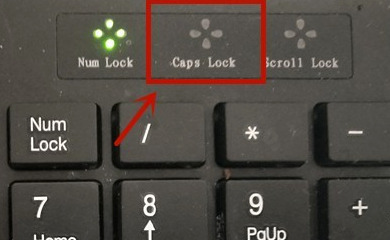
4.在输入字母,打出来的就是小写字母。
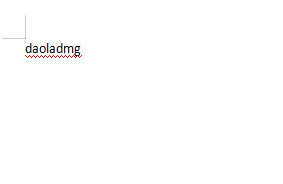
以上就是小编为大家带来的电脑小写字母怎么打出来的方法了,希望能帮助到大家。
该文章是否有帮助到您?
常见问题
- monterey12.1正式版无法检测更新详情0次
- zui13更新计划详细介绍0次
- 优麒麟u盘安装详细教程0次
- 优麒麟和银河麒麟区别详细介绍0次
- monterey屏幕镜像使用教程0次
- monterey关闭sip教程0次
- 优麒麟操作系统详细评测0次
- monterey支持多设备互动吗详情0次
- 优麒麟中文设置教程0次
- monterey和bigsur区别详细介绍0次
系统下载排行
周
月
其他人正在下载
更多
安卓下载
更多
手机上观看
![]() 扫码手机上观看
扫码手机上观看
下一个:
U盘重装视频











